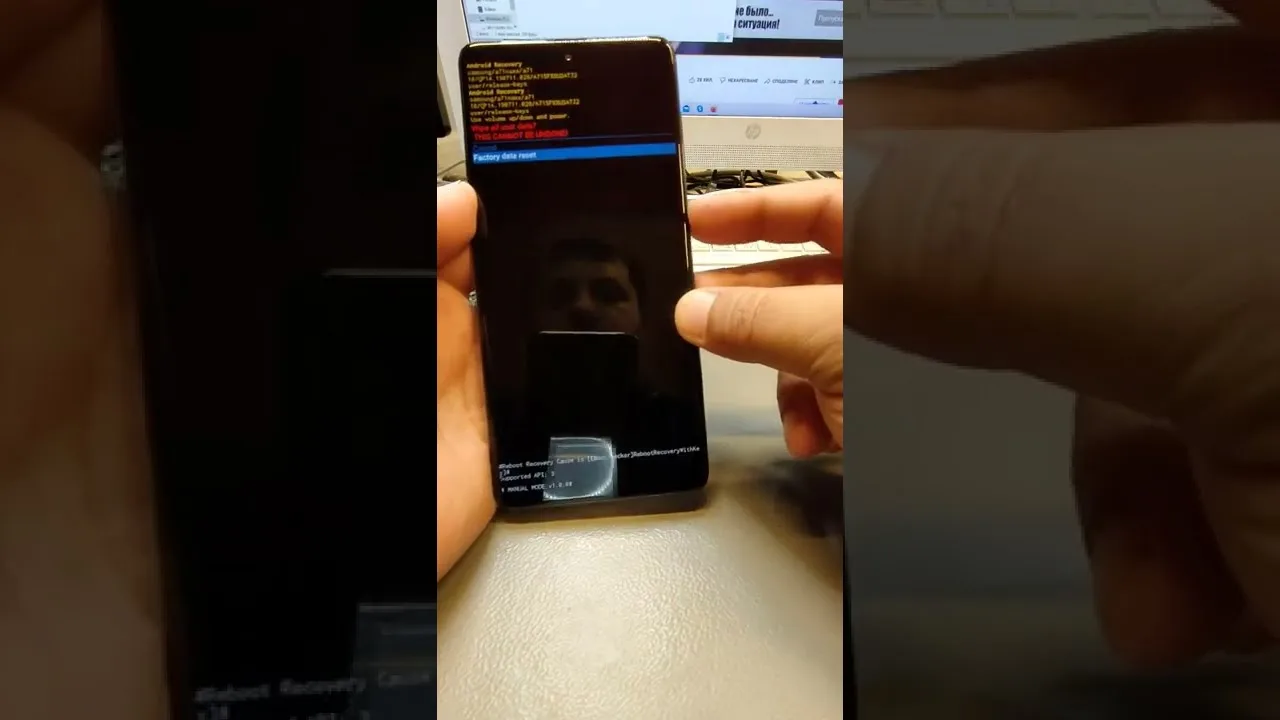On monia syitä, miksi saattaa olla tarpeen palauttaa Samsung-laitteen tehdasasetukset. Se voi auttaa ratkaisemaan ohjelmisto-ongelmia, suorituskykyongelmia tai palauttamaan laitteen alkuperäisen käyttökokemuksen. Samsungin laitteet tarjoavat käyttäjille mahdollisuuden palauttaa tehdasasetukset helposti painamalla tiettyjä näppäinyhdistelmiä.
Varoitus!
Ennen kuin suoritat tehdasasetusten palautuksen, on tärkeää varmuuskopioida kaikki tärkeät tiedot laitteestasi. Palautus tyhjentää laitteen ja poistaa kaikki tallennetut tiedot. Voit varmuuskopioida tiedot esimerkiksi synkronoimalla ne pilvipalveluihin tai tietokoneeseesi.
Tehdasasetusten palauttaminen Samsungilla
Seuraavassa on ohjeet, miten voit palauttaa Samsung-laitteen tehdasasetukset käyttäen näppäimistöä⁚
-
- Sulje laitteesi ja irrota se tarvittaessa laturista.
- Paina samaan aikaan Volyymialas- ja Virtapainiketta. Pidä niitä painettuna, kunnes näet Samsung-logon näytöllä.
- Päästä näppäimet irti ja odota, kunnes näet Android-karhun ja sen alla tekstiä ″Palautustila″.
- Käytä Volyymiylös- ja Volyymialaspainikkeita navigoidaksesi vaihtoehtojen välillä ja valitse ″Wipe data/factory reset″ (Tietojen tyhjennys/tehdasasetusten palautus).
- Vahvista valinta painamalla Virtapainiketta.
- Käytä taas Volyymiylös- ja Volyymialaspainikkeita navigoidaksesi kohtaan ″Yes″ (Kyllä) ja vahvista valinta painamalla Virtapainiketta.
- Odota, kunnes palautusprosessi on valmis. Tämä voi kestää muutaman minuutin.
- Kun palautus on valmis, valitse ″Reboot system now″ (Käynnistä järjestelmä uudelleen) ja paina Virtapainiketta.
Laite käynnistyy nyt uudelleen tehdasasetuksillaan; Sinun tulee asettaa se uudelleen kuten alussa.
On tärkeää huomata, että nämä vaiheet voivat vaihdella hieman eri Samsung-malleissa. Jos nämä ohjeet eivät toimi laitteellasi, voit etsiä mallikohtaiset ohjeet Samsungin verkkosivuilta tai ottaa yhteyttä Samsungin asiakaspalveluun saadaksesi lisäapua.
Päätelmä
Samsungin tehdasasetusten palauttaminen näppäimillä on hyödyllinen toimenpide, kun haluat ratkaista ongelmia laitteellasi tai palauttaa sen alkuperäisen tilan. Muista kuitenkin varmuuskopioida kaikki tärkeät tiedot ennen palauttamista, koska palautus tyhjentää laitteen. Seuraa huolellisesti valmistajan antamia ohjeita laitteesi mallikohtaisten erojen vuoksi.